携帯の契約会社(auやドコモなど)がサービスを
提供するメールアドレスだと他社への乗り換え
やパソコンからの利用の際に、制限が多く存在
してしまうため「Yahooメール」を利用してい
る方も多いことでしょう。
今回の記事ではギャラクシーS8/S8+での
ヤフーメールの利用・設定方法について
ご紹介致します。
標準アプリを推奨
Yahooメールの利用については、
端末にプリインストールされている
標準メールアプリで利用が可能です。
別途Yahooメールアプリも提供が
行われておりますが、標準メール
アプリを使用する最大のメリットは
複数アカウントの管理が可能
だと言うことです。
現在のところ、Yahooメールアプリに
ついてはアカウントを切り替えるには
一度ログアウトを行い、再度IDを切り
替えてログインする必要があります。
更に動作もYahooメールアプリに比べ
軽くなっているためバッテリー節電や
メモリの効率的な動作にも貢献する事
でしょう。
Yahooメールの設定方法
Yahooのアカウントを所有しているという
体でお話を進めさせていただきます。まだ
アカウント取得が済まれていない方は事前
に取得をお願いします。
一度アカウントを登録してしまえば
都度認証作業などは必要ありませんので
下記の手順を順番に進めてください。
メールアプリについてはキャリアに
よっては「Galaxy」という名前の
フォルダの中に入っている場合が
あります。
誤ってアプリをアンインストール(削除)
してしまったという方は下記から再度
インストールが可能です。
【アカウント認証手順】
- メールアプリを開く
- 新しいアカウントを追加
をタップ
- 認証したいYahooの
メールアドレス及び
パスワードを入力後
サインインをタップ
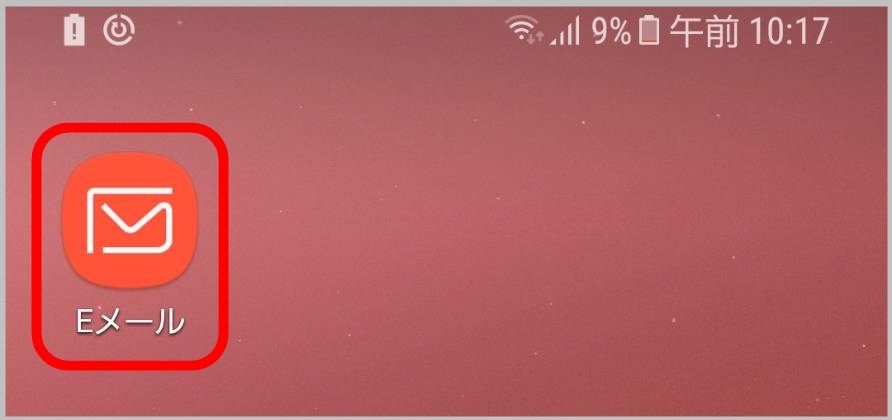
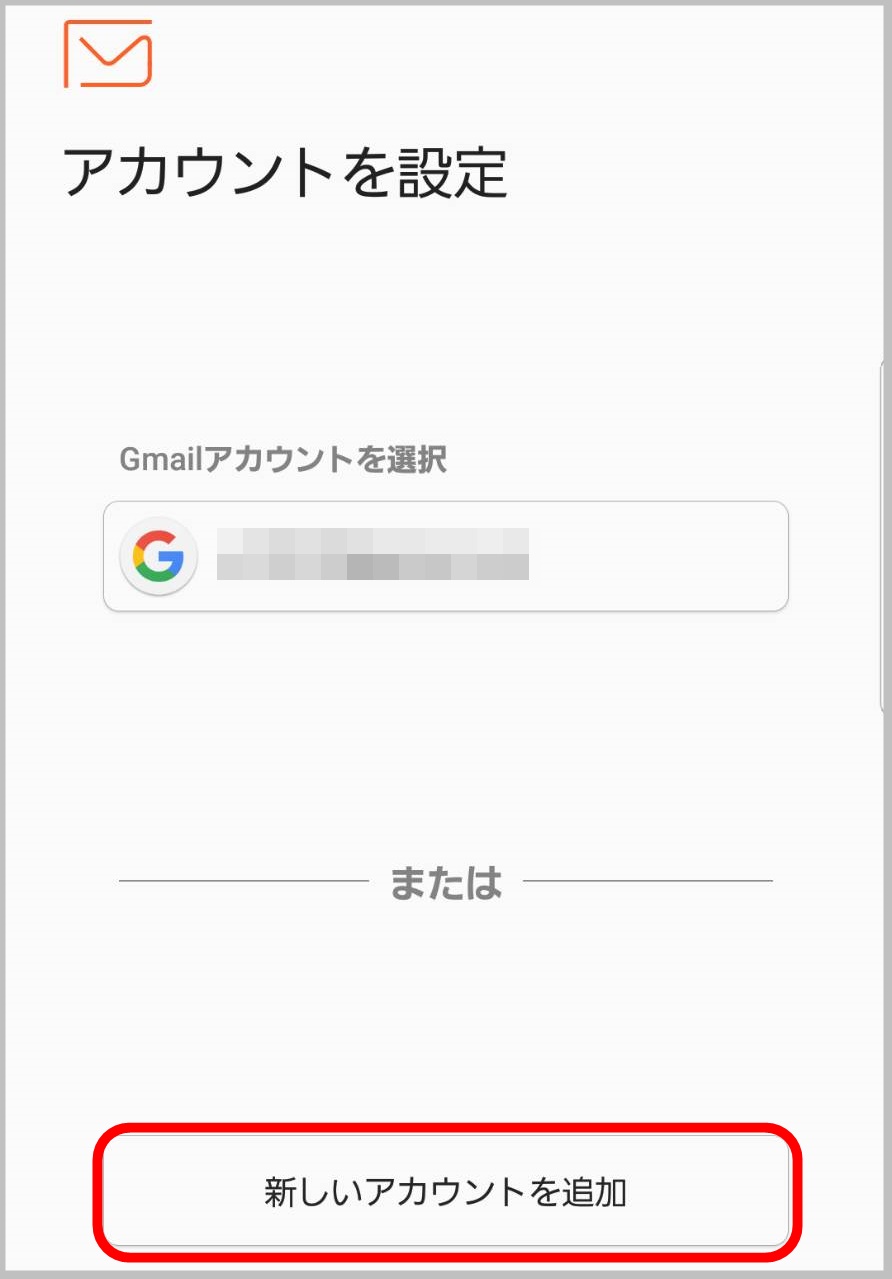
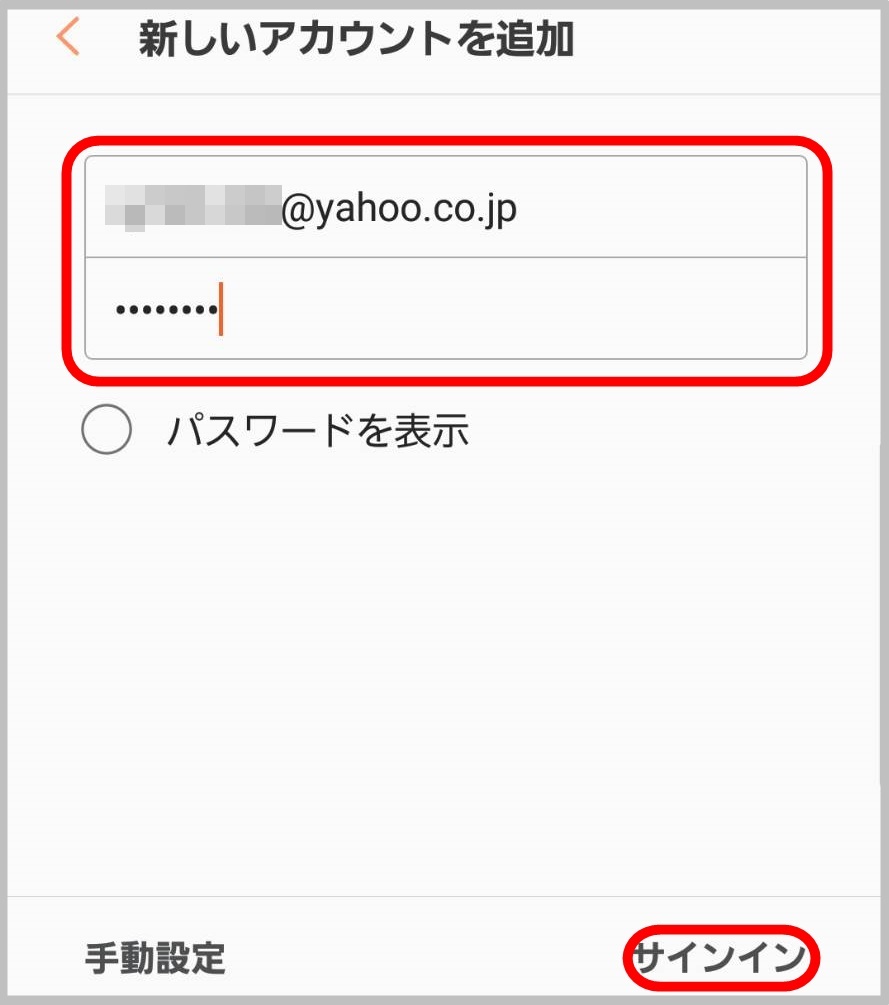
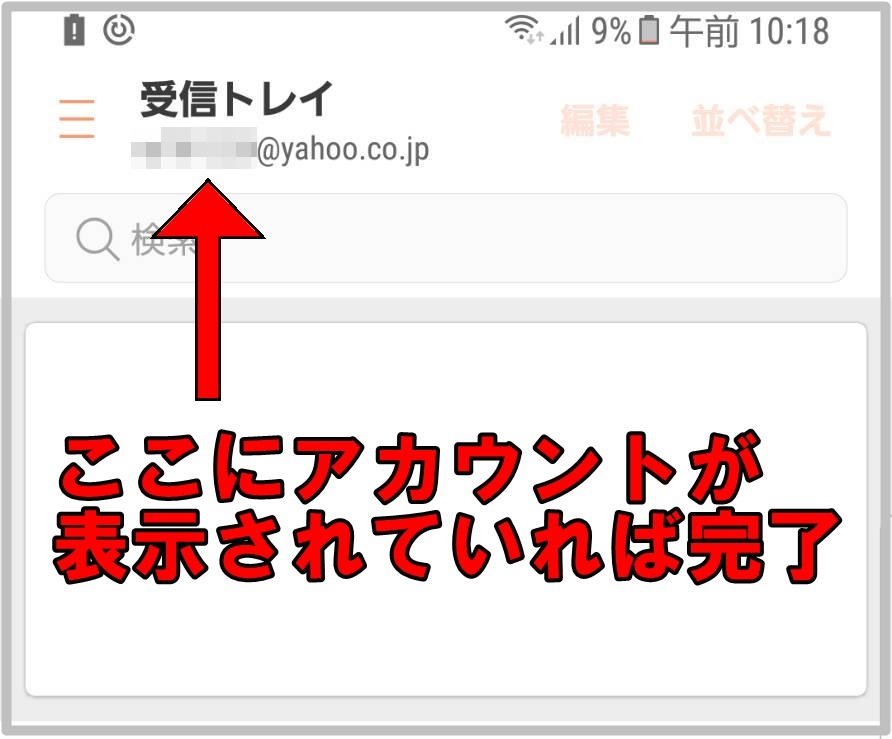
とっても簡単ですね。次は先程少し
お話した複数アカウントの登録に
ついて見ていきましょう。
複数アカウントの登録
ブラウザやYahooメールアプリで
いちいちログインとログアウトを
繰り返してメールをチェックする
必要がなくなりますので、複数の
アカウントを保有しているという
方は是非こちらもお済ませ下さい。
【複数アカウント登録手順】
- メールアプリを開く
- 左上の「≡」をタップ
- 歯車をタップ
- アカウント追加をタップ
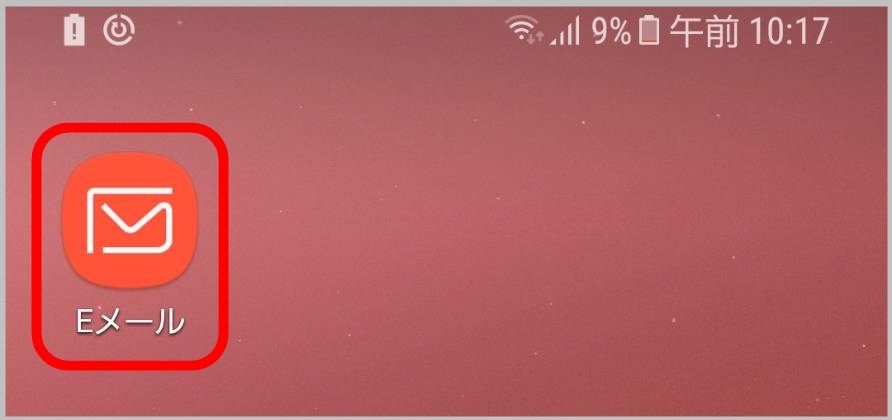
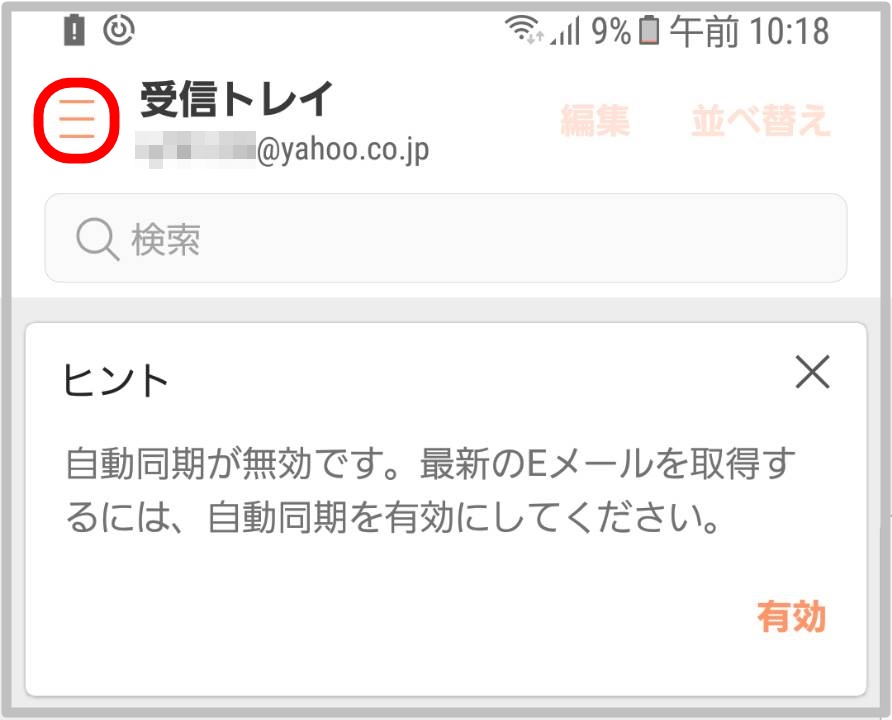

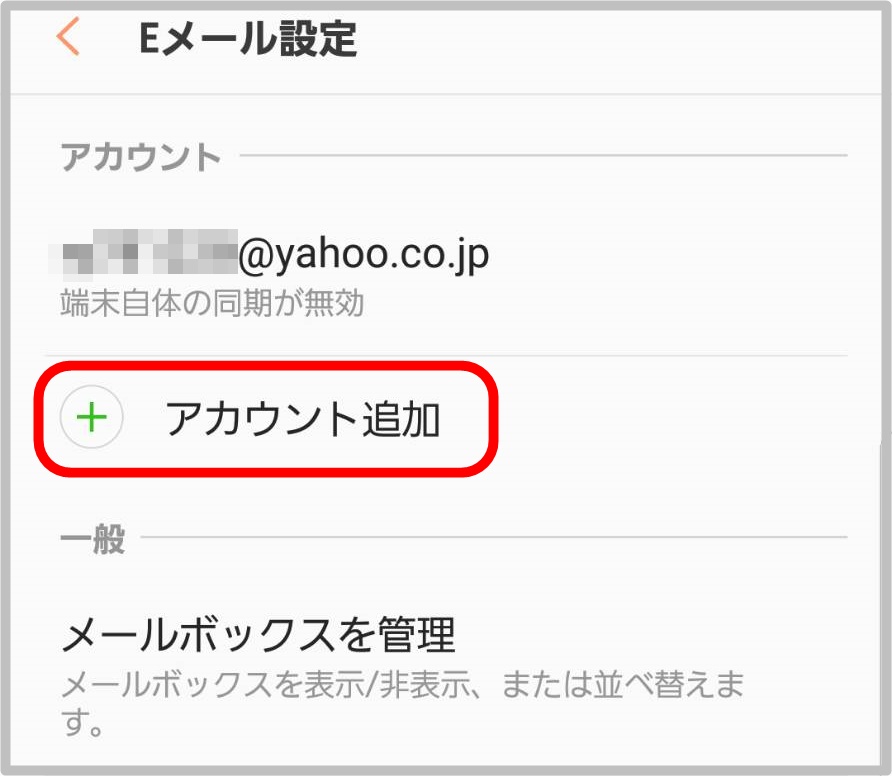
以上になります。こちらの作業も
とても簡単でしたね。ちなみに
こちらのアプリで他のPCメール
管理も行うことが可能です。
Gメールなどの登録も同じような手順
で行うことが可能となっております。
是非ご活用下さい。
【併せてお読み下さい】


コメント